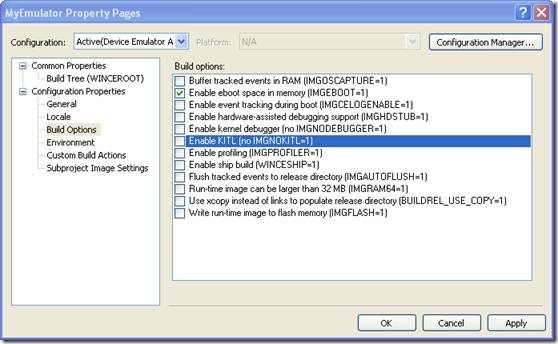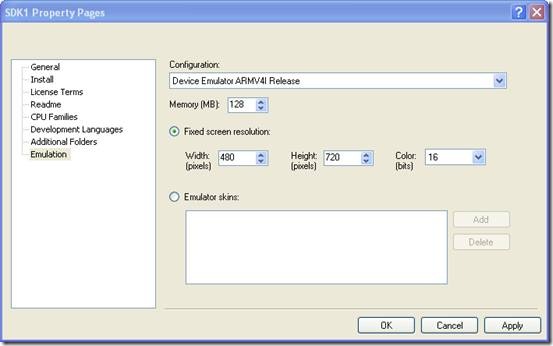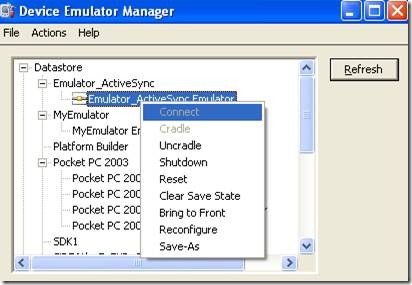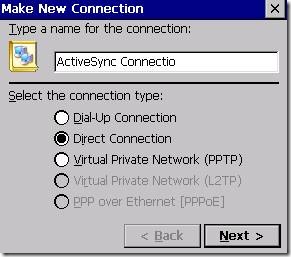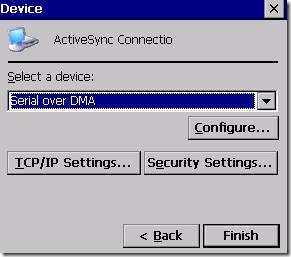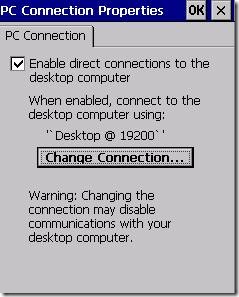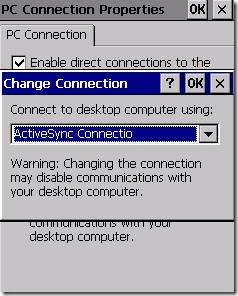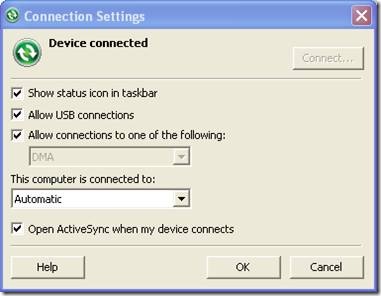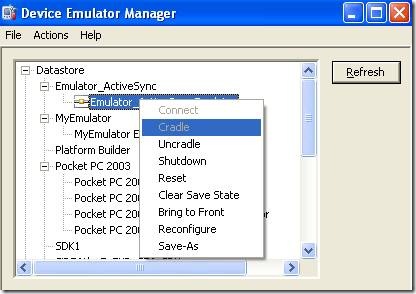本文来介绍如何在WinCE6.0环境下利用Platform Builder环境下编译模拟器Image,附带会去介绍如何使用。
建立Emulator工程
>> 依次打开FileàNewàProject,选择建立PB6.0的工程,完成后点击OK进入下一步;
>> 按照向导一步步走下去,需要注意的几个点是:1. Available BSPs选择Device Emulator:ARMV4I,2. Design Templates选择 PDA Device,3. Variants选择Mobile Handled;
>> 建立工程完成之后,选择工程类型为Release,如下图所示:
>> 配置编译选项,如下图所示:
注:
如果这里不去掉Enable KITL,则模拟器启动的时候将会黑屏。
编译工程,生成Image
选择BuildàAdvanced Build CommandsàSysgen,等待编译结束。如果一切正常,将会在Release目录下看到NK.bin。
建立SDK并修改SDK的配置
在Solution Explorer中找到SDKs结点,并创建SDK,如下图所示:
运行模拟器镜像并连接ActiveSync
>> 安装前面生成的SDK;
>> 在Device Manager中运行模拟器
>> 修改模拟器配置并建立ActiveSync连接
- 打开控制面板并选择NetWork and Dail-up Connections
- 在弹出窗口中选择Make New Connection
- 选择连接类型为Direct Connection,然后选择下一步
- 选择Serial Over DMA,然后选择完成
- 在控制面板中选择PC Connection,将看到如下窗口:
- 选择Change Connection,并在弹出窗口中选择刚才新建的连接,如下图所示:
- 更改PC端ActiveSync的连接方式,如下图:
- 在Device Emulator Manager中启动ActiveSync连接,如下图所示:
OK,如果一切正常,将在电脑右下角看到ActiveSync连接成功的绿油油的小图标。
注:
有关最后一部分内容,也可以参考我的另外一篇blog“如何为模拟器和CETK控制台之间建立连接”中的描述